YouTubeの再生履歴を削除する方法
回答
はじめに
このFAQについて
YouTubeを利用していると、検索や閲覧などの履歴が知らず知らずのうちに内部に蓄積されていきます。
履歴の中には、誰かに見られたくない履歴や情報もあるのではないでしょうか。
動画で見る
3:02~ 「Youtubeの閲覧履歴削除方法」
操作方法
1.YouTubeの再生履歴を削除する方法
YouTubeの再生履歴の削除は以下の手順で行うことができます。
1.左上の[3本の線が並んでいるアイコン]をクリックし、その下に表示される[履歴]をクリックします。
2.再生履歴から削除したい動画にカーソルを合わせると、右上に表示される[✕]をクリックすることで削除することができます。
3.全ての再生履歴を削除したい場合は、右側に表示されている[すべての再生履歴を削除]をクリックします。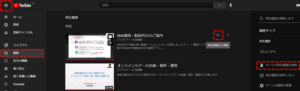
4.「再生履歴を削除しますか?」と表示されるので、[再生履歴を削除]をクリックします。
これでYouTubeの再生履歴を削除は完了です。
それでも解決しない場合
|
FAQを見て解決しなかった場合は、下記へお問い合わせください。 ※お問合せの際、【 FAQ番号:1430 を見た 】とお伝えいただければ、よりスムーズにご案内できます。 |
お問い合わせ方法
|
0570-783-792 【営業時間 10:30~19:30(最終受付19:00)】元旦を除く ①音声ガイダンスが流れますので、お申込番号「101」を押してください。 ②オペレーターにつながりましたら、「13桁のID(会員番号)」をお伝えください。 ③オペレーターへ「ご契約様名」をお伝えください。
■営業時間外の場合は、ご希望の日時(10:30~19:00)に合わせまして、お電話にて折り返しご連絡させて頂きます。 折り返しお電話のご予約をご希望の方は、こちらからお申込みください。
|


